Come correggere il codice di errore 0x800f081f su Windows 10

Microsoft ha lavorato continuamente su Windows negli ultimi due anni, ma anche in questo caso gli utenti devono spesso affrontare diversi codici di errore sullo schermo del desktop. Recentemente alcuni utenti di Windows 10 segnalano il codice di errore 0x800f081f dopo aver abilitato il. NET Framework tramite lo strumento DISM o la procedura guidata di installazione.
Oltre al codice di errore 0x800F081F, ci sono altri tre codici 0x800F0906, 0x800F0907 e 0x800F0922 che potresti vedere sullo schermo del tuo computer. Sono anche usati per apparire a causa del problema sottostante.
Codice di errore 0x800f081f Soluzioni
Per correggere il codice di errore 0x800f081f su Windows 10, utilizzare i seguenti metodi:
1] Configura il tuo Editor criteri di gruppo
Per risolvere questo codice di errore, puoi provare a configurare l’Editor criteri di gruppo e verificare se risolve il problema. È possibile che i criteri di gruppo influiscano sulla capacità del sistema operativo e attivino l’installazione. Una cosa qui che dovresti notare è che i criteri di gruppo sono nativamente disponibili sulla versione Education, Pro ed Enterprise di Windows 10. Quindi, se hai la versione menzionata qui, puoi andare con questa soluzione.
- Fare clic sul pulsante Start, digitare ”
gpedit.msc“, quindi premere Invio per aprire l’Editor Criteri di gruppo locali. - Nella finestra Criteri di gruppo, vai alla seguente posizione:
Computer Configuration > Administrative Templates > System
- Seleziona Sistema e sposta la tua attenzione sul lato destro dello schermo.
- Scorri verso il basso fino a trovare la voce intitolata Specificare le impostazioni per l’installazione dei componenti facoltativi e le opzioni di riparazione dei componenti .
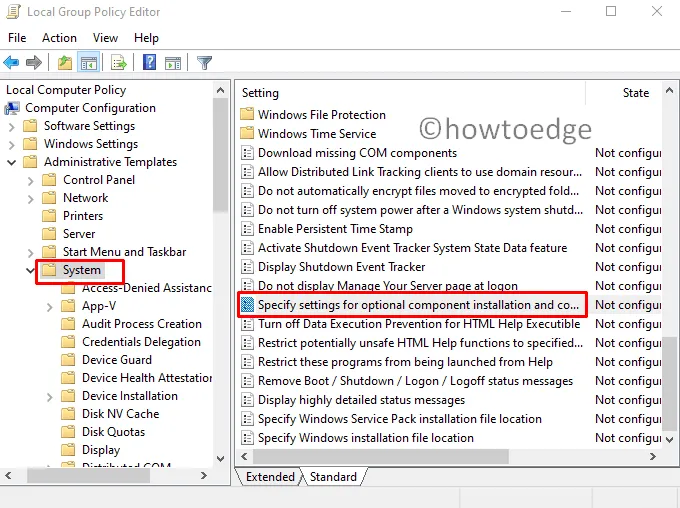
- Una volta visualizzata la voce, fai doppio clic su di essa e seleziona Abilitato dalla successiva finestra pop-up.
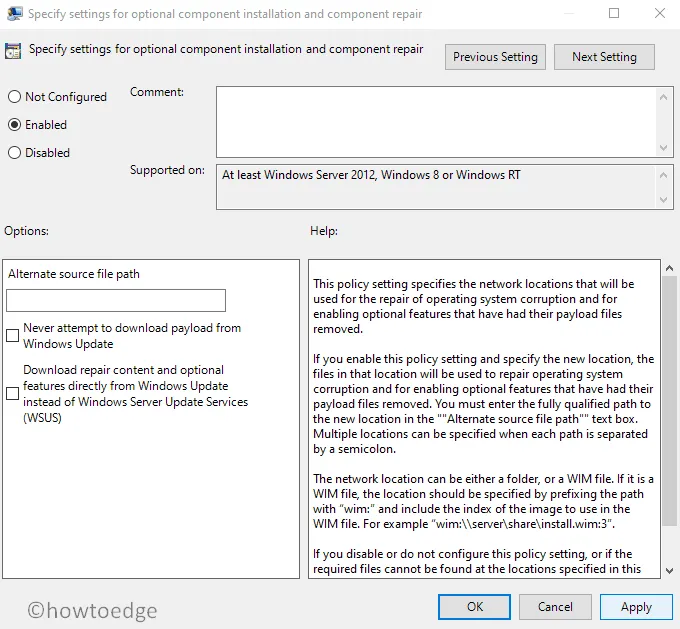
- Ora fai clic su Applica e poi sul pulsante OK per salvare le modifiche.
Dopo aver seguito i passaggi precedenti, verificare il codice di errore. Se persiste ancora, spostati verso il basso e prova la soluzione alternativa successiva.
2] Abilita il. NET Framework utilizzando DISM
Questo metodo è una delle soluzioni migliori e più semplici che richiedono di eseguire lo strumento di comando DISM per abilitare il file. NET Framework. Ecco i passaggi che puoi provare:
Ma prima di andare ai passaggi, assicurati di avere un’immagine ISO del tuo attuale sistema operativo. Se non ne hai uno, puoi utilizzare lo strumento di creazione multimediale per scaricare e installare Windows ISO .
Ora apri il prompt dei comandi con privilegi elevati e digita i seguenti comandi:
Dism /online /enable-feature /featurename:NetFx3 /All /Source:[Drive]:\sources\sxs /LimitAccess
Premere Invio per eseguire la riga di comando. Una volta completato il processo di esecuzione, il file. NET 3.5 sarà abilitato.
Dopo aver configurato l’editor dei criteri di gruppo, verificare il codice di errore. Se persiste ancora, continua con la soluzione alternativa successiva.
| Suggerimento: questo metodo è applicabile anche per correggere il codice di errore 0x800F0922 . |
3] Reinstallare Microsoft. NET Framework 3.5
Se le soluzioni di cui sopra non funzionano, puoi finalmente reinstallare il file. net 3.5 Windows 10 per risolvere il codice di errore. Per farlo, seguire le istruzioni fornite di seguito –
- Prima di tutto, apri il Pannello di controllo sul tuo PC Windows 10 .
- Seleziona Programmi e funzionalità dagli elementi disponibili.
- Dal pannello laterale sinistro, seleziona Attiva o disattiva le funzionalità di Windows .
- Nella finestra di dialogo Funzionalità Windows, fare clic sulla casella di controllo accanto a .NET Framework 3.5 (include. NET 2.0 e 3.0) .
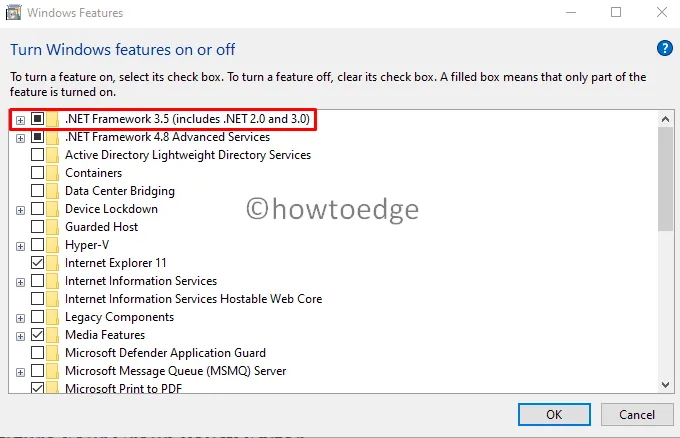
- Ora fai clic sul pulsante OK per salvare le modifiche. Questo potrebbe richiedere del tempo per completare il processo di installazione, quindi attendi pazientemente.
Dopo aver completato il processo di installazione, il problema dovrebbe essere risolto ora. Controlla se il codice di errore 0x800f081f appare ancora.
Ripristina i componenti di Windows Update
Un’installazione manuale di recenti aggiornamenti cumulativi può anche trovare e correggere eventuali motivi che stanno attivando un codice di errore 0x800f081f sul tuo PC.
È tutto!!!



Lascia un commento